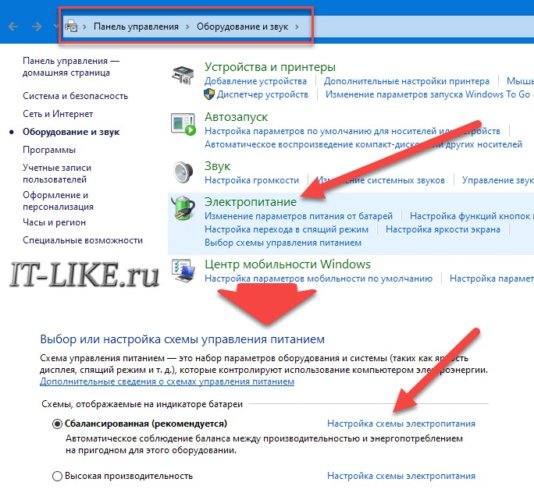- Что делать если жёсткий диск не засыпает в период бездействия
- Почему жёсткий диск не останавливается
- Как вручную и автоматически останавливать HDD
- Предотвращение перехода жесткого диска в спящий режим в Windows 10/8/7
- Предотвратить жесткий диск от сна
- Предотвратить внешний жесткий диск от сна
- Отключение диска в Windows 10 при простое — как отключить?
- HDD сам отключается на Windows 10
- Windows 10 диски засыпают
Что делать если жёсткий диск не засыпает в период бездействия
Столкнулся в Windows 10 с проблемой: жёсткий диск не останавливается по истечении времени, указанного в панели управления электропитанием компьютера. HDD установлен вторым, а Windows расположен на диске SSD. Дело именно в жёстком диске, в данном случае у меня ноутбучный диск TOSHIBA формата 2,5”. До него стоял HDD Western Digital, и такой проблемы не наблюдалось.
Проблема в том, что постоянно крутящийся шпиндель издаёт лишний шум, иногда даже единственный шум из ноутбука. Также, изнашивается механизм диска и расходуется энергия, что особенно заметно при работе от аккумулятора.
Почему жёсткий диск не останавливается
Для начала давайте удостоверимся, что все понимают, о чём идёт речь. Заходим в «Панель управления -> Электропитание» и нажимаем «Настройка схемы электропитания» активной схемы:
Далее жмём «Изменить дополнительные параметры питания» :
Теперь мы попадаем в искомое окно. Находим подменю «Жёсткий диск», разворачиваем и выставляем время отключения при работе от батареи и от сети. Теперь, по идее, если никакая программа не работает с жёстким диском в течении указанного времени, крутящийся шпиндель должен остановиться.
Иногда диск не засыпает никогда, либо засыпает через произвольный промежуток времени, например, через 15 минут, независимо от настроек электропитания Windows. Всё бы ещё нечего, но операционная система так работает, особенно Windows 10, что периодически происходит обращение к диску и он начинает вращаться, и останавливается снова только через 15 минут. Проблема усугубляется, если второй HDD используется редко, но зато постоянно шумит.
Принято считать, что диск не останавливается в том случае, если какая-то программа, и правда, время от времени обращается к диску, и он, закономерно, не уходит в спящий режим. Рекомендую вспомнить после чего началось такое поведение. Может быть вы обновили драйвера ноутбука, получили обновления Windows или установили новые программы? Временно удалите программы, откатите обновления и драйвера. Проще всего создать точку восстановления системы и временно откатиться на прежнюю точку восстановления, если она есть.
Статья о том случае, когда дело не в программах, а по каким-то причинам Windows 10 не умеет выключать шпиндель винчестера. Т.е., система APM (Automatic Power Management) винчестера не полностью совместима с Windows… Не стоит путать APM с AAM (Advanced Acoustic Management). AAM нужен для регулирования уровня шума, создаваемого перемещением считывающих головок.
Как вручную и автоматически останавливать HDD
К сожалению, перебирая различные настройки Windows и применяя правки реестра, решить проблему не удалось. Но есть и хорошая новость – можно отправлять HDD в режим сна с помощью маленькой утилиты «HDParm». Скачиваем программу в соответствии с разрядностью своей ОС.
HDParm это консольная утилита, т.е. программа работающая в режиме командной строки. У неё нет графического интерфейса, мы будет запускать её вручную из командного файла (батника). Для автоматического применения новых параметров мы добавим командный cmd-файл в автозапуск Windows. Также, понадобится активировать запуск утилиты после выхода из режима сна, т.к. после засыпания Windows, параметры APM стираются.
Мой файл «remove.cmd» имеет такое содержание:
«c:\Program Files (x86)\hdparm\hdparm.exe» -i hda|findstr /C:»TOSHIBA»
if not errorlevel 1 (
«c:\Program Files (x86)\hdparm\hdparm.exe» -S 12 hda
) else «c:\Program Files (x86)\hdparm\hdparm.exe» -S 12 hdb
mountvol D: /D
mountvol F: /D
Теперь разберёмся по порядку для чего нужна каждая строчка. Сперва нужно определить, как жёсткий диск обзывается в системе: hda или hdb. По неизвестным мне причинам, в разное время запуска «hdparm.exe», наименование hda, hdb, hdc и т.д. могут меняться местами. Первая команда:
hdparm.exe -i hda
выводит на экран информацию о первом HDD «hda». Вторая часть первой строчки:
Ищет в полученной информации имя «TOSHIBA». Если у вас другой жёсткий диск, то нужно посмотреть в чистой командной строке, как он правильно называется. Запустите командную строку и вставьте туда команду:
«c:\Program Files (x86)\hdparm\hdparm.exe» -i hda
Если ничего не найдено, то вместо hda пробуйте hdb или hdc (если установлено три SSD/HDD накопителя). В общем, суть в том, что если «TOSHIBA» не найдено на «hda», то скрипт будет использовать «hdb».
«c:\Program Files (x86)\hdparm\hdparm.exe» -S 12 hda
Использует функцию «S» — Set standby (spindown) timeout. Цифра «12» умножается на «5» и получается 60 секунд. Т.е., устанавливается таймаут 60 секунд на отключение вращения шпинделя жёсткого диска. Можно увеличить до «-S 60», тогда диск будет засыпать через 5 минут. В принципе на этом можно было бы закончить, но иногда программы могут обращаться к диску и запускать его без реальной надобности. Давайте уберём буквы дисков, у меня это диски D: и F:. Если дисков нет в «Моём компьютере», то программы не будут знать куда обращаться. Команды:
mountvol D: /D
mountvol F: /D
убирают буквы дисков из системы. Я использую второй батник, когда нужно поработать со вторым винчестером. Содержимое моего файла «enable.cmd»:
«c:\Program Files (x86)\hdparm\hdparm.exe» -i hda|findstr /C:»TOSHIBA»
if not errorlevel 1 (
«c:\Program Files (x86)\hdparm\hdparm.exe» -S 180 hda
) else «c:\Program Files (x86)\hdparm\hdparm.exe» -S 180 hdb
mountvol D: \\?\Volume<338b6ea3-0000-0000-0072-e0a903000000>\
mountvol F: \\?\Volume<338b6ea3-0000-0000-007e-000000000000>\
Команды все те же самые, только таймаут остановки жёсткого диска выбран «180», что соответствует 15 минутам. Для назначения буквенного доступа к дискам необходимо указать желаемую букву диска и номер тома HDD, который нужно узнать перед отключением буквенных соответствий. Чтобы получить VolumeID, введите в командную строку название программы «mountvol» без параметров:
Вы увидите, каким буквам дисков назначен какой VolumeID:
Удаление букв дисков не полностью спасает от периодического просыпания HDD, из-за особенностей Windows 10. Полностью исключить этот момент можно лишь отключив устройство в «Диспетчере задач», и это тоже можно автоматизировать из командной строки. Но проблема в том, что иногда для этой операции требуется перезагрузка, иногда не требуется. В общем, требование перезагрузки нивелирует всё удобство от быстрого добавления и удаления режима сна и буквы жёсткого диска.
На этом всё, теперь вы можете добавить скрипт в автозагрузку любым удобным способом. Если вы пользуетесь режимом сна компьютера или ноутбука, то вам понадобится включать запуск скрипта после каждого «просыпания».
Предотвращение перехода жесткого диска в спящий режим в Windows 10/8/7
В этом посте мы увидим, как вы можете предотвратить переход вашего основного, дополнительного или внешнего жесткого диска или USB на компьютер под управлением Windows 10/8/7. Вы не хотите, чтобы ваш внешний жесткий диск перешел в спящий режим, и все же вы обнаружите, что иногда он переходит в спящий режим. Режим сна – это энергосберегающее состояние, которое позволяет быстро возобновить работу на полной мощности, когда вы захотите снова начать работать.
Предотвратить жесткий диск от сна
Чтобы предотвратить переход жесткого диска в спящий режим, нажмите значок «Батарея/Питание» на панели задач и выберите Дополнительные параметры питания . В открывшихся окнах панели управления выберите Изменить настройки плана для своего текущего плана электропитания. В следующем окне выберите Изменить дополнительные параметры питания .
В открывшемся окне «Параметры электропитания» нажмите + знак рядом с параметром Жесткий диск . Здесь вы увидите необходимые настройки в разделе Отключить жесткий диск после заголовка . Измените значение на 0 .
Нажмите Apply> OK и выйдите. Этот параметр не позволит вашему жесткому диску перейти в спящий режим.
Предотвратить внешний жесткий диск от сна
Если вы ищете бесплатное программное обеспечение, чтобы сделать вещи проще, попробуйте это! NoSleepHD записывает пустой текстовый файл каждые несколько минут на внешний жесткий диск, чтобы он не переходил в режим автоматического сна. KeepAliveHD запишет пустой текстовый файл на ваш основной и дополнительный диски, чтобы он не переходил в автоматический режим ожидания. Мышь Jiggler не позволит компьютеру Windows перейти в спящий режим. Функция Sleep Preventer предотвратит переход вашего компьютера в режим сна, спящий режим, режим ожидания.
Также проверьте эти ссылки:
- Предотвращение выхода компьютера Windows из спящего режима
- Спящий режим не работает в Windows.
Отключение диска в Windows 10 при простое — как отключить?
В Windows 10 есть такая функция — если вы некоторое время не пользуетесь компьютером, то система не только отключает монитор, но и со временем отключает диски. Я этим никогда не пользовался даже в предыдущих версиях Windows.
Я не знаю что больше от этого — пользы или вреда, но на просторах интернета я понял, что лучше все таки чтобы система так диски не отключала. Вы может быть это замечали — когда вернулись за компьютер, то жесткие диск издает странный звук, это звук «запуска» так бы сказать.
В общем, не смею утверждать, но кажется что без этой «отключалки» жесткие диски прослужат дольше.
Жесткий диск это единственное механическое устройство в компьютере (если конечно не считать вентиляторов) и ему вредят частый отключения, включения, он должен или работать — или нет. А переходы из одного состояния в другое лучше свести к минимуму.
Это сделать просто, вам нужно открыть панель управления:
И в самом низу страницы (по крайней мере так у меня) будет пункт Электропитания, выбираем его:
Теперь у вас здесь будет схема питания выбранная вами, напротив ее нажимаем Настройка:
И здесь, кстати, я вам советую сразу настроить (если нужно) время отключения экрана и время, через которое компьютер перейдет в спящий режим при простое компьютера (то есть когда ним никто не пользуется). Нажимаем на дополнительные настройки:
И вот теперь откроется окно, где вам нужно указать, чтобы жесткий диск не отключался сам — для этого установите время равное нулю и нажмите кнопку Ок:
После этого сохраняем изменения:
Вот и все, я надеюсь проблема решена, а если нет — то пишите в комментариях!
Рубрика: Все про Windows / Метки: / 19 Сентябрь 2015 / Подробнее
HDD сам отключается на Windows 10
Здравствуйте, у меня проблема с HDD диском. У меня был старый комп, на котором стояли SSD (с системой) и HDD (с играми). Я решил неделю назад собрать новый комп и перенести SSD и HDD со старого на новый. SSD пришлось форматнуть и поставить заново винду, но HDD не сносил. В итоге сейчас все норм, биос и винда видят HDD, все работает, но HDD периодически сам отключается (все шлейфы, железо новое). Когда он отключается, то в «Моем компьютере» показывает название диска без памяти. При выключении и включении пк заново, HDD начинает работать, но через некоторое время все равно отключается, бывает работает весь день, как повезет. Я даже поменял шлейф, все равно эта проблема возникает. На старом компе работал идеально. Помогите, пожалуйста.
P.S. — HDD не издает никаких страшных звуков
Не отключается HDD в простое на Windows 10
Всем добрый день. Ситуация следующая. На ПК SSD Corsair и HDD Western Digital Blue. На SSD windows.
При включении компьютер сам отключается и сам же снова запускается
Уже третий запуск замечаю такую особенность при запуске: 1. Включаю
2 секунды работы. 2.
Компьютер сам отключается
Что делать, компьютер сам может отключится в любое время. После самопроизвольного отключения его.
Компьютер периодически сам отключается.
Всем привет. Может вопрос мой не в том разделе, но лутьше я не нашел. Иногда комп отключается.
Windows 10 диски засыпают
Привет.
Сразу напишу, что проблема давняя и довольно распространенная, несколько примеров:
reddit
tenforums — особенно забавно решение проблемы выкидыванием hdd из системника 
microsoft
microsoft
microsoft
Так вот, примерно раз в час, система будит спящие жесткие диски. «раз в час» это среднее время по моим наблюдениям, может будить диски и раз в 10, 20, 30 минут.
Было такое, что во время простоя(ночью) система будила диски четыре раза в течение четырех часов, затем на несколько часов успокаивалась, и потом продолжала будить.
Будит даже если сидишь за компьютером.
Специально для наблюдения за пробуждением дисков я выставил отключение дисков «через 1 минуту» в параметрах питания.
И собрал батник — https://pastebin.com/2QisMRYD , который отслеживает активность диска.
Каждую секунду утилита smartctl.exe проверяет состояние диска, если состояние изменилось пишет в файл время и что диск Проснулся или Заснул.
Утилита при проверке, конечно, не дергает сами диски. Утилиту можно извлечь из дистрибутива Smartmontools.
Из этих наблюдений и получилось среднее время «раз в час». Как видите для отслеживания нужно время, я уже который день наблюдаю за дисками, но решения так и не нашел.
Где-то год назад пробовал решить проблему, но безрезультатно. То есть все это время диски так и продолжали просыпаться, только время отключения дисков выставил более 2 часов чтобы не дергало слишком часто.
Проблема на всех билдах десятки от 1607 до 1709, специально пробовал откатывать на другие билды. Выше 1709 не проверял, пока что жду 1903, но уверен там эта проблема не решена.
Если я сейчас откачусь на Windows 8, 8.1, этой проблемы не будет. И вообще десятка при каждом чихе дергает диски, чего на 8.1 не было, на восьмерке диски просыпались тогда когда действительно было обращение к файлам на дисках, но не суть.
Что имеем по проблеме:
— Windows 10 x64 Pro 1709 (цифровая лицензия, получена в период бесплатного обновления), установлена с оригинальных образов MS
— 3 SSD, на одном установлена система
— 2 HDD
— Диски подключены по SATA3\6, проверял как на портах Intel так и ASMedia — разницы нет.
— материнская плата P8Z77-V (если это важно)
— наличие вирусов и различной малвари исключено
— не зависит о настроек электропитания
— раскручиваются оба диска
— запущенных программ, установленных на hdd, постоянно дергающих диски нет, т.е. исключаем какие-либо сторонние программы в системе
Пробовал кучу разных вариантов решения, сейчас сложно вспомнить все и перечислить, от отключения различных служб, до такого решения:
https://superuser.com/questions/1228. ery-65-minutes
Далее по наблюдениям:
С помощью Process Monitor отследил и могу точно сказать, что перед пробуждением
процесс (в скобках указан ID процесса):
C:\Windows\system32\svchost.exe -k DcomLaunch -p (скриншот)
запускает процесс:
C:\Windows\system32\wbem\wmiprvse.exe -secured -Embedding (скриншот)
после чего уже wmiprvse.exe и дергает все диски, в том числе и HDD раскручивая их. На скриншоте RD3 и RD5 — первый HDD, RD4 — второй. (скриншот)
Прошу любые предложения для решения. Наверняка я что-то забыл упомянуть, спрашивайте если будет нужна дополнительная информация.
Хотелось бы понять, что такое wmiprvse.exe и что ему нужно от моих дисков. Да, в гугле есть инфа и стандартное описание типа: «WMIPrvSe — это аббревиатура от Windows Management Instrumentation Provider Host Service», но мне это ни о чем не говорит и тем более не говорит о том, что же этой службе нужно от моих дисков. Да и непонятно, что за служба или политика за это отвечает.